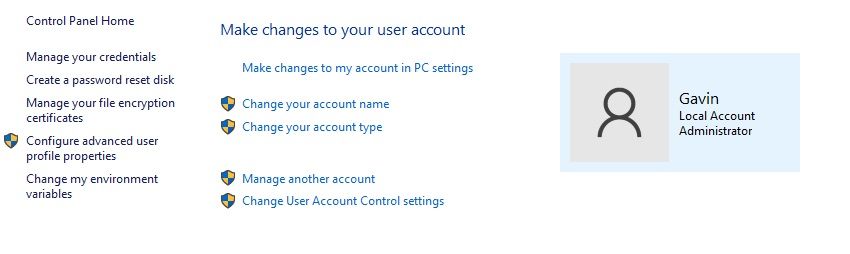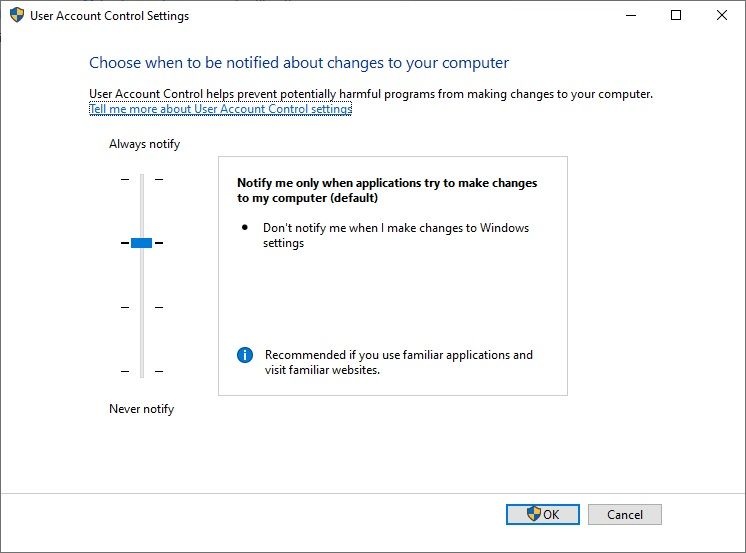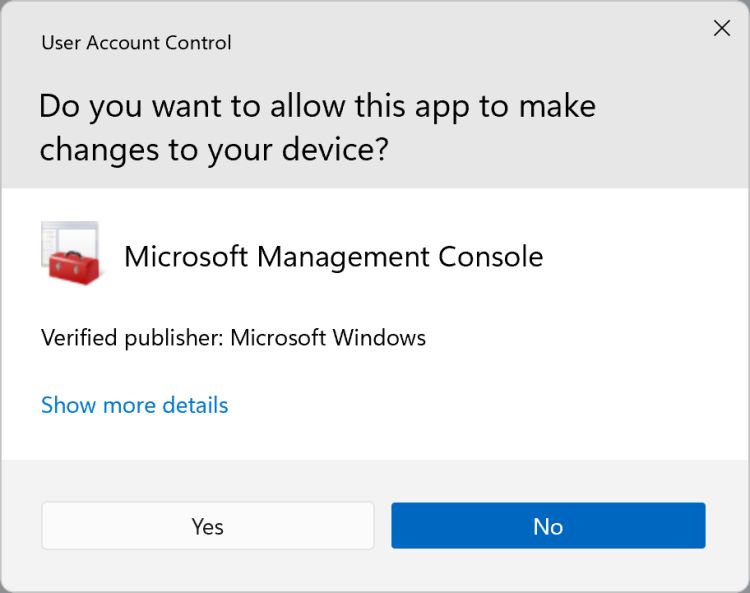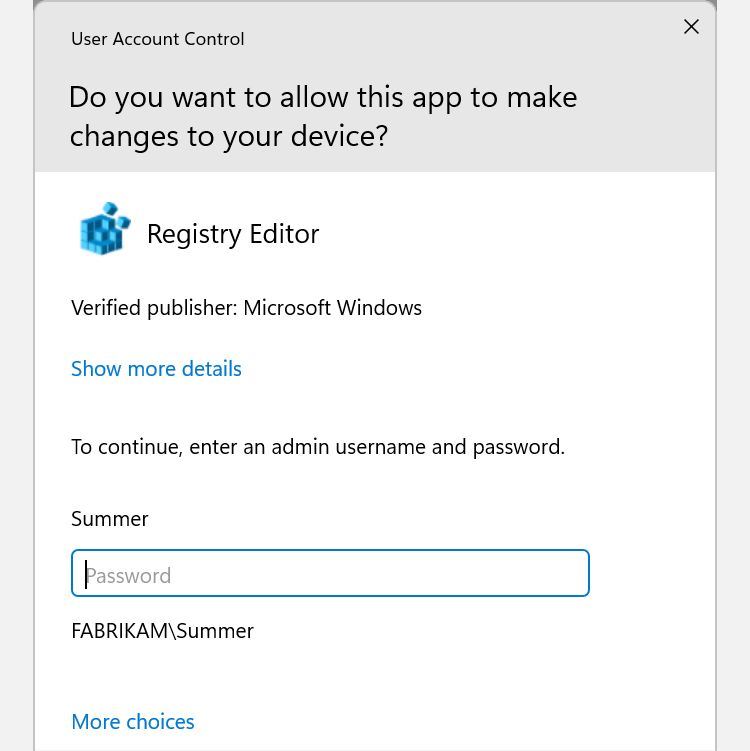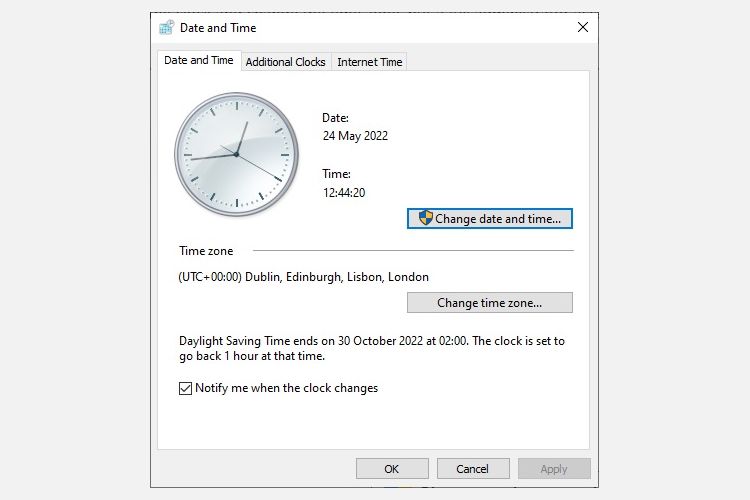Controllo dell’account utente e diritti di amministratore su Windows 10
Sei l’amministratore di rete della tua famiglia o della tua famiglia? Ad un certo punto, uno dei tuoi cari installerà qualcosa di nefasto o romperà qualcosa senza volerlo, ed è per questo che il tipo di account utente di Windows utilizzato fa la differenza.
Se tutti nella tua rete utilizzano un account amministratore, ti divertirai. Detto questo, ci sono molte informazioni confuse su ciò che gli account standard possono e non possono fare. Ecco cosa devi sapere.
Che cos’è un account utente di Windows?
Ogni volta che utilizzi il tuo computer Windows 10, accedi a un account utente. Se sei l’unico utente sul tuo computer, probabilmente hai un account amministratore. Gli account amministratore sono privilegiati, il che significa che possono eseguire qualsiasi azione sul sistema con restrizioni minime (di solito richiedendo una password per la conferma).
Gli account standard possono utilizzare il computer in senso letterale: navigare in Internet, inviare e-mail, giocare, utilizzare software e così via. Gli account standard possono anche apportare alcune modifiche al sistema, con restrizioni e nulla che influisca sugli altri utenti sullo stesso sistema.
C’è anche un’opzione per un account Child dedicato in Windows 10, che viene fornito con una serie di limitazioni e monitoraggio integrato per la supervisione dei genitori. Windows ha anche una gamma di controlli parentali integrati.
La vera considerazione è il tipo di account insieme all’impostazione Controllo account utente (UAC).
Comprensione dell’UAC e degli account utente su Windows 10
L’impostazione predefinita per gli account Standard e Amministratore prevede l’utilizzo dell’UAC. Tuttavia, questa è la prima cosa che alcuni utenti disattivano, ritenendola inutile e dispendiosa in termini di tempo.
Ma guardala in un altro modo: ogni volta che devi inserire la tua password, sai che un processo dannoso deve fare lo stesso. E se il processo dannoso non conosce la password, ti salverai immediatamente da un mondo di problemi informatici, oltre a risparmiare un sacco di tempo nel processo.
Consideriamo come funziona l’UAC con entrambi gli account.
Entrambi gli account Standard e Amministratore accedono alle risorse ed eseguono programmi nel contesto di sicurezza di un utente standard. Quando abiliti l’UAC, ogni app richiede il via libera utilizzando un token di accesso amministratore.
Ciò significa che il tuo account, Amministratore o Standard, è protetto utilizzando gli stessi meccanismi di sicurezza. Ciò che differisce sono i permessi disponibili per ciascun account che a loro volta vengono moderati utilizzando i controlli dell’account utente.
Come modificare i prompt di controllo dell’account utente su Windows 10
Pertanto, quando l’UAC è abilitato, un account Standard riceve diversi livelli di richieste per mantenere la sicurezza. I prompt assicurano che l’utente convalidi ogni modifica significativa al sistema, rifiutando qualsiasi cosa sconosciuta o inaspettata (almeno in teoria).
Livelli UAC
Puoi impostare l’UAC su uno dei quattro livelli:
- Avvisami sempre: il livello di controllo dell’account utente più alto, richiede la convalida per ogni applicazione, ogni software e ogni modifica alle impostazioni di Windows.
- Avvisami solo quando le applicazioni tentano di apportare modifiche: il livello UAC predefinito, richiede la convalida per le nuove applicazioni, ma non le impostazioni di Windows.
- Avvisami solo quando le applicazioni tentano di apportare modifiche: è lo stesso del livello UAC predefinito ma non oscura il desktop quando viene visualizzata la richiesta di convalida.
- Non avvisarmi mai: il livello UAC più basso, non ricevi notifiche per eventuali modifiche al sistema, in qualsiasi momento per l’account utente specificato.
L’impostazione predefinita va bene per la maggior parte degli utenti. Ovviamente dipende dall’utente. La differenza sta nel tipo di richiesta che l’utente riceve, a seconda dell’account.
Richiesta di consenso
Un account amministratore riceverà una richiesta di consenso. Questa richiesta viene visualizzata per i tre livelli di controllo dell’account utente che richiedono la convalida. L’amministratore deve solo fare clic sulla richiesta di consenso per confermare le modifiche al sistema.
Richiesta credenziali
Un account Standard riceve invece una richiesta di credenziali. A differenza della richiesta di consenso dell’account amministratore connesso, una richiesta di credenziali richiede la password dell’amministratore per convalidare le modifiche al sistema.
Codici colore
Anche le richieste di verifica UAC sono codificate a colori. Ciò consente agli account standard e amministratore di comprendere immediatamente il rischio rappresentato per il sistema.
- Sfondo rosso (con un’icona a forma di scudo rosso): l’ app è bloccata da Criteri di gruppo o proviene da un editore bloccato.
- Sfondo blu (con un’icona a forma di scudo blu e oro): l’applicazione è un’app amministrativa di Windows 10, ad esempio un elemento del Pannello di controllo.
- Sfondo blu (con un’icona a forma di scudo blu): l’applicazione è firmata tramite Authenticode ed è considerata attendibile dal computer locale.
- Sfondo giallo (con un’icona a forma di scudo giallo): l’applicazione non è firmata o firmata ma non è ancora considerata attendibile dal computer locale.
Tieni presente che l’icona dello scudo non è sempre presente, ma la colorazione dello sfondo indica il livello di verifica dell’UAC richiesto. Come con la maggior parte delle cose, quando vedi l’avviso di controllo dell’account utente rosso, sai che qualcosa di serio sta andando verso il basso.
Icona scudo
In Windows 10 sono presenti impostazioni che richiedono una combinazione di privilegi standard e di amministratore. Un ottimo esempio è l’opzione del pannello di controllo di data e ora. Mentre gli utenti con account standard possono visualizzare l’orologio e modificare il fuso orario, solo gli account amministratore possono regolare l’orologio di sistema.
Le impostazioni che possono essere modificate solo utilizzando un account amministratore vengono visualizzate con un’icona a forma di scudo blu e giallo, come nell’immagine sopra. Un utente Standard incontrerà la richiesta delle credenziali quando tenterà di modificare queste impostazioni.
Dovresti usare un account amministratore?
Un account amministratore è importante. Ogni sistema ne ha uno, poiché senza uno non saresti in grado di installare software e apportare altre modifiche. Ma il tuo account principale dovrebbe essere un amministratore?
La risposta sta effettivamente negli utenti del tuo sistema.
Ad esempio, sono l’unica persona che utilizza questo sistema. Pertanto, eseguo un account amministratore protetto da password. Ma sul laptop di famiglia, ho un account amministratore protetto da password (con UAC) e un account standard con UAC abilitato. Il controllo dell’account utente è ciò che fa la differenza sia per gli account standard che per gli account amministratore.
In questo, non è necessario utilizzare un account amministratore come predefinito. Certo, velocizza alcune cose, ma l’inserimento della password richiede solo un secondo. Non arriverei al punto di disabilitare completamente l’account amministratore, come suggeriscono alcune altre guide.
Ma ancora una volta, questo dipende da chi sta usando il sistema. È possibile nascondere un account anziché disabilitarlo completamente ed è disponibile un account amministratore integrato a scopo di backup. Inoltre, disattivare le notifiche UAC non è una buona idea. Rimuove semplicemente un livello base di sicurezza del sistema che, a volte, salverà il tuo sistema da un processo dannoso.
E anche se disattivi le notifiche, l’UAC è ancora in esecuzione. Significa solo che ogni richiesta di convalida viene immediatamente approvata. Per gli account Standard, invece, significa che tutte le richieste di convalida vengono immediatamente rifiutate.
TL; DR: un account Standard con le impostazioni UAC corrette è utile quanto un account amministratore e forse anche un po’ più sicuro.
Gestisci gli account utente e i controlli dell’account utente per un’esperienza Windows 10 più sicura
Si è tentati di continuare a utilizzare l’account amministratore per tutto. Per molte persone, l’account Admin è l’opzione più semplice e veloce per gestire il tuo computer. Ma, in quelle situazioni in cui l’utente ha bisogno di un po’ più di supervisione, l’account utente standard con le impostazioni di controllo dell’account utente corrette è l’opzione migliore.